這篇文章主要介紹了關於搭建php-nginx環境,有著一定的參考價值,現在分享給大家,有需要的朋友可以參考一下
#使用原始碼包安裝Nginx
將nginx原始碼套件放在linux /usr/local/src目錄下

#使用指令 tar -zxvf nginx-1.9.15.tar.gz 解壓縮原始碼包

解壓縮完成後出現資料夾 nginx-1.9.15
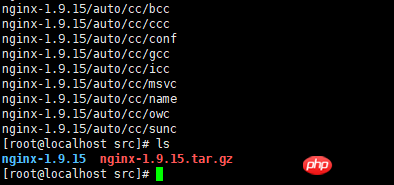
#使用cd nginx-1.9.15 進入nginx-1.9.15目錄
使用 ./configure --prefix=/usr/local/nginx 指令設定資訊該指令會在/usr/local目錄下自動產生nginx資料夾

#出現下圖情況,缺少gcc,需要安裝gcc
使用指令:yum -y install gcc 透過yum方式安裝gcc
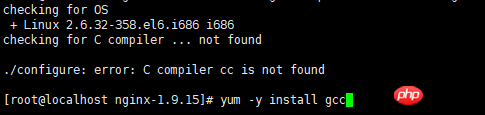
#gcc安裝完成後繼續使用指令./configure --prefix=/usr/local/nginx 設定資訊

#出現下圖狀況:使用 yum install pcre-devel 安裝pcre-devel

pcre-devel安裝完成後繼續使用指令 ./configure --prefix =/usr/local/nginx 設定資訊
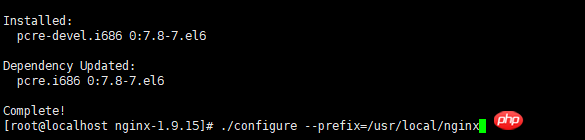
#出現下圖狀況:使用 yum install zlib-devel 安裝zlib-devel
 zlib-devel安裝完成後繼續使用指令 ./configure --prefix=/usr/local/nginx 設定資訊
zlib-devel安裝完成後繼續使用指令 ./configure --prefix=/usr/local/nginx 設定資訊

#設定資訊完畢之後,使用指令: make && make install 安裝Nginx
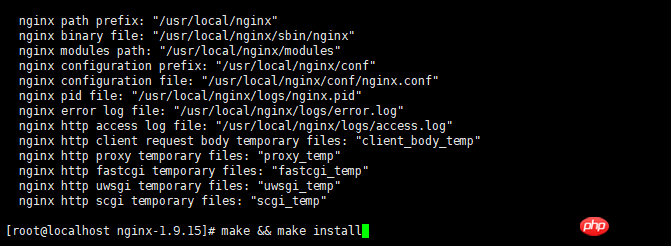
出現以下訊息表示安裝完成
#nginx路徑:/usr/local/nginx
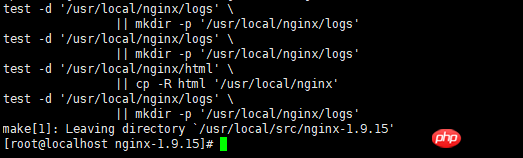
#nignx啟動指令:/usr/local/nginx/sbin/nginx
nginx停止指令:/usr/local/nginx/sbin/nginx -s stop
nginx重啟指令:/usr/local/nginx/sbin/nginx -s reload
查看nginx流程:ps -ef | grep nginx

使用原始碼套件安裝PHP
nginx使用的事php-fpm,所以我們不只安裝php,還要安裝php-fpm。
原始碼套件位址:http://php.net/releases/
將php原始碼包放在linux /usr/local/src目錄下

使用指令 tar -zxvf php-7.1.8.tar.gz 解壓縮源碼包

解壓縮完成後出現資料夾 php-7.1.8

使用 cd php -7.1.8 進入php-7.1.8 目錄
設定
( ./configure --prefix=/usr/local/php-7.1. 8 --with-config-file-path=/usr/local/php-7.1.8 \
--with-mysql \
--with-mysqli \
--with-pdo-mysql \
--with-gd \
--with-freetype-dir \
--with-curl \
--with-xmlrpc \
--with-curl \
--with-iconv=/usr/local/libiconv-1.14 \
--with-zlib \
--with-jpeg-dir \
--with-png-dir \
--with-openssl \
--with-libxml-dir \
--with-mcrypt=/usr/local/libmcrypt-2.5.7 \
--enable-fpm \
- -enable-static \
--disable-inline-optimization \
--enable-sockets \
--enable-zip \
--enable-calendar \
--enable- bcmath \
--enable-soap \
--enable-ftp \
--enable-mbstring \
--enable-shared \
--disable-fileinfo )
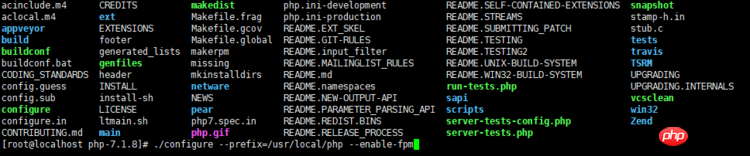
出現下圖情況,缺少libxml2,需要安裝libxml2
使用指令:yum -y install libxml2 透過yum方式安裝libxml2

#libxml2安裝完成後,繼續使用 ./configure --prefix=/usr /local/php --enable-fpm 設定資訊
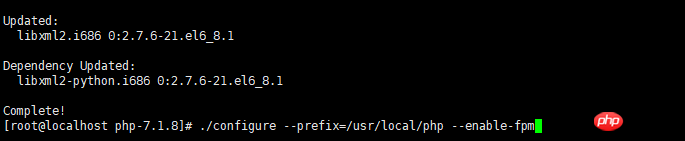
再次出現相同錯誤,需要安裝libxml2-devel
使用指令:yum install libxml2-devel透過yum安裝libxml2-devel

libxml2-devel安裝完成後,繼續使用 ./configure --prefix=/usr/local/php --enable-fpm 設定訊息
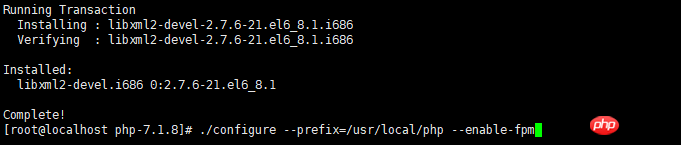
設定資訊完成後,使用指令: make && make install 安裝php
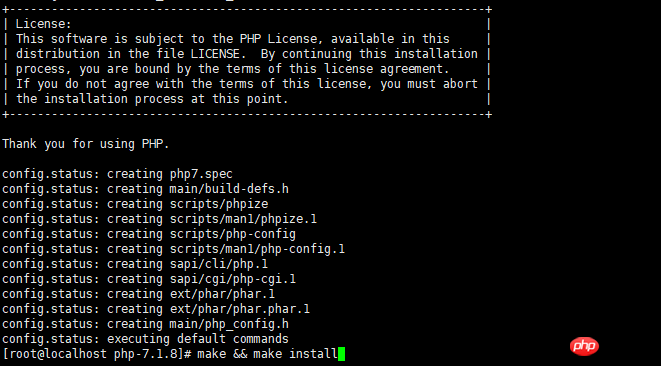
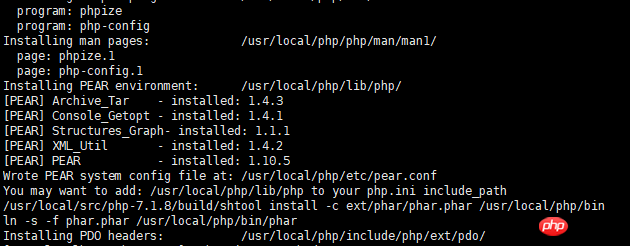
php.ini檔:
在原始碼包目錄下使用指令:cp php.ini-production /usr/local/php/etc/php.ini
將php.ini-production文件複製到/usr/local/php/etc目錄下,並且重新命名為php.ini
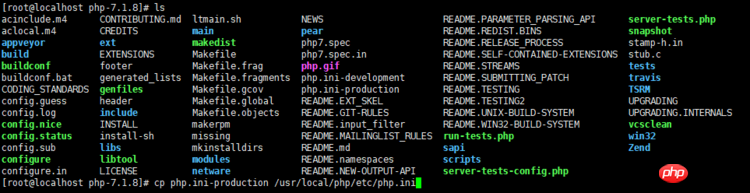
php-fpm.conf檔:
使用指令:cd /usr/local/php/etc 進入/usr/local/php/etc目錄下
在目錄下使用指令:cp php-fpm.conf.default php-fpm.conf 將該目錄下的php-fpm.conf.default檔案複製到同目錄下並改名為php-fpm.conf

建立www.conf檔:
使用指令:cd /usr/local/php/etc/php-fpm. d進入/usr/local/php/etc/php-fpm.d目錄下
在目錄下使用指令:cp www.conf.default www.conf 將該目錄下的www.conf.default檔案複製到同目錄下並改名為www.conf

lib目錄下的php.ini檔案
##使用指令:cd /usr/local/php/etc 進入/usr/local/php/etc目錄下
在目錄下使用指令:cp php.ini /usr/local/php/lib/php.ini 將該目錄下的php.ini檔案複製到/usr/local/php/lib#目錄下
 設定檔創建完畢!
設定檔創建完畢!
三.nginx與php的
連線使用指令:
cd /usr/local/nginx/conf進入nginx設定檔目錄下使用指令:
vi nginx.conf編輯設定檔#修改紅框標註的位置:將伺服器根目錄配置到/www下,預設存取檔案加入index.php。
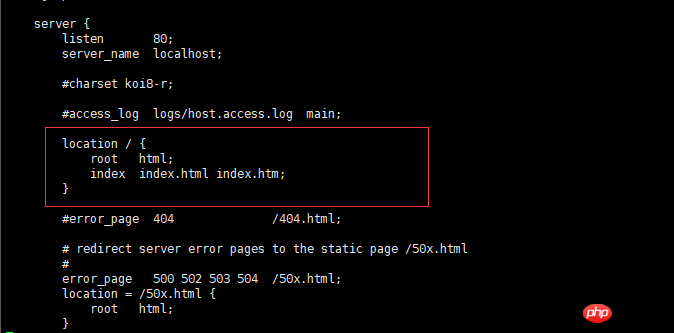
# 修改紅框標註的位置:開啟nginx與php的連結。
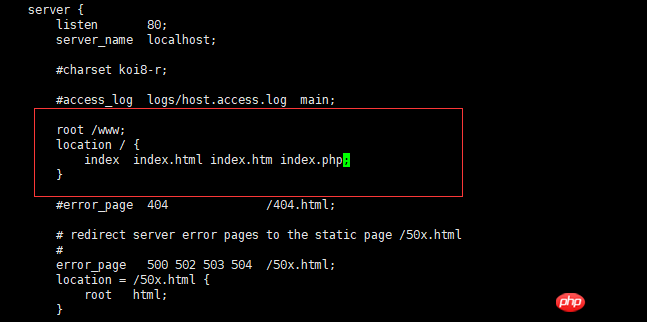
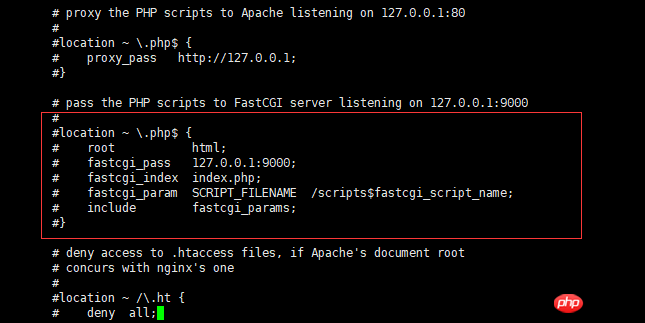 以上php安裝完成!
以上php安裝完成!
php-fpm啟動指令:/usr/local/php/sbin/php-fpm
php-fpm檢視程序: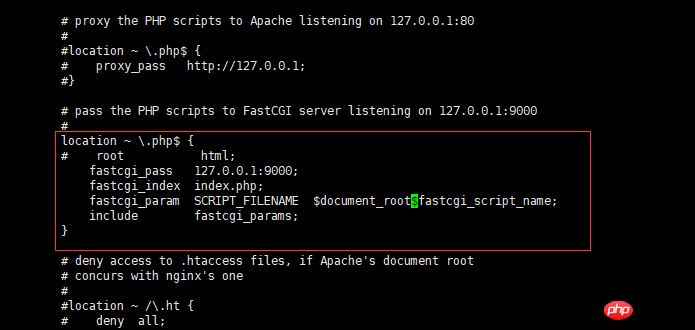 ps -ef | grep php-fpm
ps -ef | grep php-fpm
四.測試
在nginx.conf檔案中修改專案根目錄,然後存取根目錄,如果存取成功,表示沒問題!恭喜安裝成功!
server {
listen 80;
server_name localhost;
root /www; //将根目录改为/www
#charset koi8-r;
#access_log logs/host.access.log main;
location / {
# root /www;
index index.html index.htm index.php;
}以上是搭建php-nginx環境的詳細內容。更多資訊請關注PHP中文網其他相關文章!




